- Blog
- Ghid practic
- Cum să oglindești ecranul iPhone-ului pe televizorul Vizio: Metode fără fir și cu fir
Cum să oglindești ecranul iPhone-ului pe televizorul Vizio: Metode fără fir și cu fir
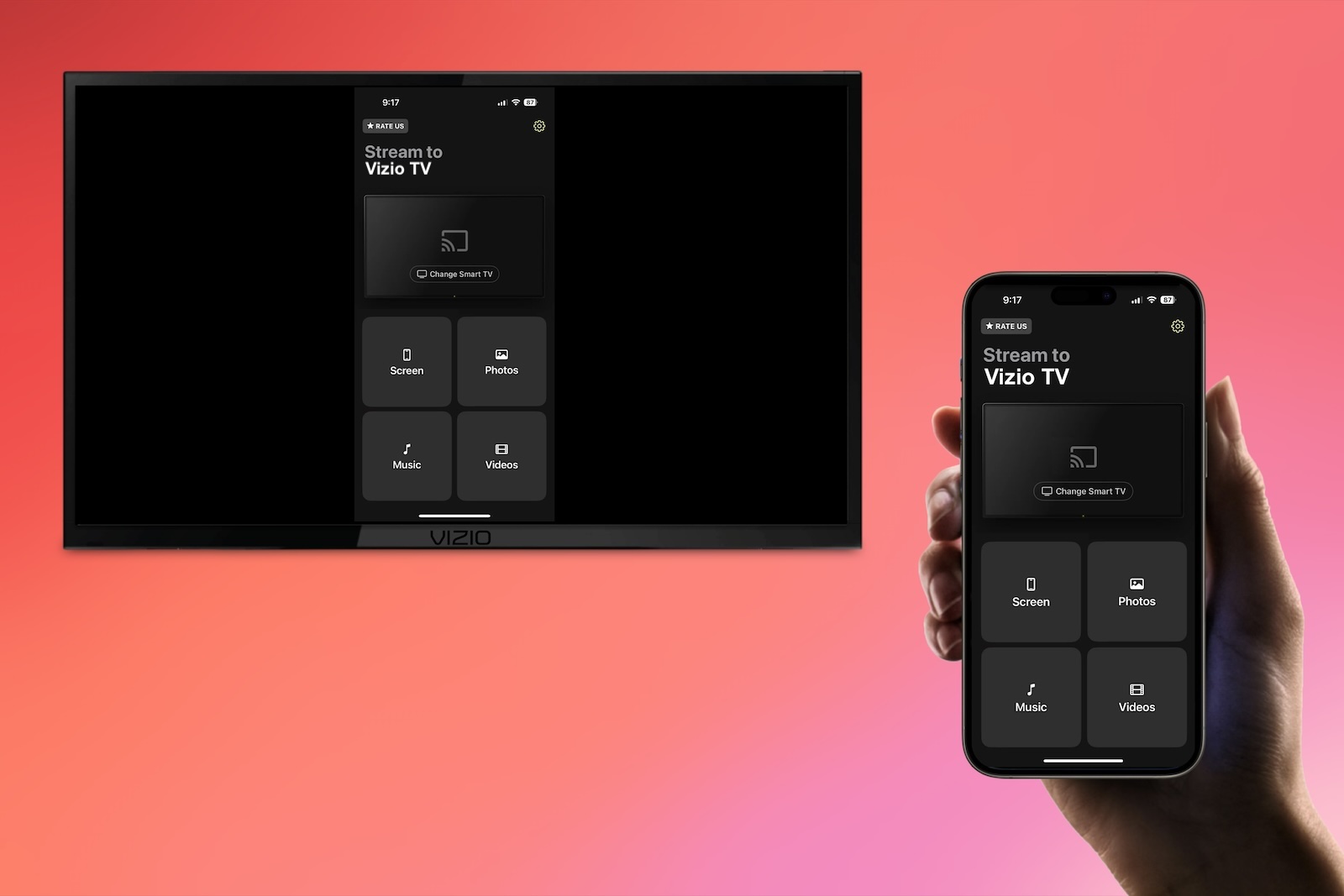
iPhone-urile sunt instrumente puternice, dar nu se poate nega că chiar și cele mai mari modele încă au ecrane înghesuite în comparație cu televizoarele noastre. În trecut, nu aveai altă soluție decât să aduni pe toată lumea în jurul telefonului tău pentru a împărtăși conținutul pe care îl aveai pe telefonul tău, dar acum există mai multe moduri simple de a folosi oglindirea ecranului iPhone pe televizorul Vizio pentru a împărtăși mai confortabil conținutul cu un grup. Indiferent de situația ta, îți putem arăta cum să aduci conținutul de pe ecranul mic pe ecranul mare.
Cum să oglindiți iPhone-ul folosind AirPlay
Pentru cei care nu știu, AirPlay este o caracteristică utilă integrată în majoritatea televizoarelor inteligente și dispozitivelor moderne, care permite oglindirea ecranului fără probleme între acestea și dispozitivul tău Apple – fără cabluri sau aplicații terțe necesare. Oricine caută cum să oglindească iPhone-ul pe televizorul Vizio ar trebui să încerce mai întâi această metodă, dar doar dacă aveți un televizor care suportă AirPlay.
Iată o listă actuală a tuturor televizoarelor Vizio care au suport AirPlay:
- 2018: Seria D, Seria E (doar modelele UHD), Seria M
- 2019: Seria D, Seria E, Seria M, Seria M Quantum
- 2020: Seria D, Seria E, Seria M, Seria M Quantum, Seria P Quantum, OLED
- 2021: Seria D, Seria E, Seria M, Seria M Quantum, Seria P Quantum, OLED
- 2022: Seria D, Seria E, Seria M, Seria M Quantum, Seria P Quantum, OLED
- 2023: Seria D, Seria E, Seria M, Seria M Quantum, Seria P Quantum, OLED
- 2024: Seria D, Seria E, Seria M, Seria M Quantum, Seria P Quantum, OLED
Cum să activezi AirPlay pe televizorul tău Vizio
Chiar dacă ai un televizor Vizio care poate utiliza AirPlay, va trebui să te asiguri că funcția este activată. Iată cum să activezi AirPlay:
1. Press the Home button on your remote and go to the Extras menu.
2. Select the Smart Home settings.
3. Scroll down and select Apple AirPlay and make sure it is set to On.

Cum să activezi opțiunea de oglindire a ecranului pe iPhone
Acum că știi că televizorul tău este compatibil și AirPlay este activat, urmează acești pași pentru a începe oglindirea ecranului cu iPhone-ul tău:
1. Ensure that both your Vizio TV and iPhone are connected to the same wireless network.
2. Open the Control Center on your iPhone and tap Screen Mirroring.

3. Choose your Vizio TV from the list of options.
4. If you are prompted to enter a unique code to complete the process, it will appear on your TV screen now.
Screen Mirroring cu aplicații terțe
Chiar dacă televizorul tău specific nu suportă AirPlay, acesta nu înseamnă că nu există alte modalități de a conecta iPhone-ul la Vizio TV. În schimb, va fi necesar să devii puțin creativ și să folosești o aplicație terță parte pentru a depăși această limitare. Deși la prima vedere ar putea părea puțin complicat, în unele cazuri, folosirea aplicațiilor terțe pentru a face screen mirror poate fi chiar mai convenabilă și mai simplă decât AirPlay în sine.
Ai o mulțime de opțiuni pentru screen mirroring prin aplicații terțe, dar Vizio are de asemenea o aplicație oficială care îți oferă opțiuni suplimentare pe lângă screencasting, de exemplu, o telecomandă virtuală. În caz contrar, nu poți greși cu opțiuni terțe foarte apreciate precum DoCast și Screen Mirroring – TV Cast.
1. FăVraja
Dintre toate aplicațiile care îți permit să oglindești ecranul iPhone la Vizio TV, DoCast este una dintre cele mai bune soluții disponibile dacă televizorul tău nu suportă AirPlay. Chiar dacă o face, funcțiile DoCast sunt mai robuste decât AirPlay, fiind la fel de ușor de configurat.

DoCast necesită achiziționarea versiunii premium pentru a debloca funcționalitatea de oglindire a ecranului. Acest lucru te va costa 6,99 USD/săptămână, dar există o perioadă de probă gratuită de 3 zile pe care o poți folosi mai întâi pentru a te asigura că funcționează pentru tine. Datorită funcționalității sale excelente, a numărului de opțiuni de personalizare și a numărului de dispozitive cu care este compatibil, mulți utilizatori consideră că merită costul, dar încearcă-l tu însuți înainte de a decide.
Pași pentru a oglindi ecranul folosind DoCast
Este foarte ușor să înveți cum să oglindești iPhone-ul pe un televizor Vizio fără fir folosind aplicația DoCast. Tot ce îți trebuie sunt câțiva pași simpli pentru a începe.
1. Download the DoCast app from the App Store.
2. If required, confirm permissions on your smart TV following the on-screen instructions.
3. Tap on Choose Smart TV to open a menu of available TVs on your network.

4. Find your TV on the list of devices and tap on it to establish a connection with the app.

5. Once connected, tap the Screen button to begin mirroring.
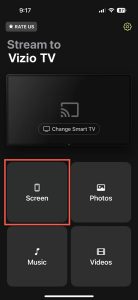
6. Change any settings you like and then hit Start mirroring.

7. When you want to stop, simply hit Stop mirroring.
2. Screen Mirroring - TV Cast
Una dintre celelalte aplicații de oglindire a ecranului foarte bine cotate pentru iPhone-uri este Screen Mirroring – TV Cast. Această aplicație este compatibilă cu orice iPhone sau iPad și promite o experiență fluidă de transmitere a oricăror imagini sau videoclipuri de pe telefonul tău către televizor cu latență scăzută. La fel ca DoCast, această aplicație are un abonament premium care începe de la 4,99 USD și oferă opțiuni de abonament săptămânale, lunare și anuale.
Cum să începi oglindirea ecranului iPhone pe televizorul Vizio folosind TV Cast
Iată cum să folosești proiecția ecranului folosind Screen Mirroring – TV Cast:
1. Make sure your iPhone is connected to the same network as your TV.
2. Download the Screen Mirroring – TV Cast app on your iPhone.

3. Open the Screen Mirroring – TV Cast app and tap your TV to establish a connection.

4. Tap Screen Mirror to begin mirroring your phone’s screen to the TV.
5. When you want to stop, simply hit the red bar at the top of your phone screen.
Cum să faci oglindire de ecran folosind un cablu HDMI
Dacă descoperiți că redarea ecranului de pe iPhone pe Vizio TV nu funcționează folosind oricare dintre metodele wireless, puteți apela întotdeauna la utilizarea unui cablu fizic. Această metodă este recomandată doar dacă niciuna dintre celelalte opțiuni nu funcționează, deoarece va trebui să achiziționați cel puțin o piesă hardware și va fi mai puțin convenabil să aveți telefonul atașat fizic la televizor în timpul redării.
Dacă doriți să utilizați un cablu HDMI pentru a conecta iPhone-ul la un televizor Vizio, iată cum funcționează.
1. Purchase a USB-C to HDMI adapter if you have an iPhone 12 or later or a USB-A to HDMI for older models and connect it to one end of your spare HDMI cable.

2. Connect the USB end to your iPhone and HDMI out into a free HDMI port on your Vizio TV.
3. Change your TV input to read that HDMI signal.
4. Your screen will show the content playing on your phone on the TV.

Probleme cu Screen Mirroring și cum să le remediezi
Multe probleme pot apărea încercând să faceți mirroring pe un televizor Vizio, în funcție de metoda pe care încercați să o utilizați. Problema cea mai frecventă este că televizorul dvs. Vizio specific ar putea să nu suporte AirPlay, făcând imposibilă conectarea telefonului folosind această funcționalitate. Pentru a rezolva această problemă, va trebui să utilizați fie o aplicație terță, cum ar fi DoCast, fie să utilizați un cablu HDMI.
Aplicațiile terțe tind să fie ușor de utilizat, dar cea mai mare greșeală pe care o fac unii oameni este să nu aibă televizoarele conectate la aceeași rețea Wi-Fi ca telefonul lor. Accesați setările televizorului și asigurați-vă că este conectat la aceeași rețea Wi-Fi ca telefonul dvs.
Cum să reflectați ecranul unui Android pe un televizor Vizio
Pentru oricine folosește un dispozitiv Android, puteți profita în continuare de oglindirea ecranului wireless pe televizorul dvs. Deoarece AirPlay nu este disponibil pe Android, aplicații terțe precum AirDroid Cast vor fi cea mai bună opțiune. Această aplicație vă permite să faceți casting de pe dispozitivul Android pe aproape orice alt ecran pe care îl dețineți, inclusiv pe televizoare Vizio.
Ca majoritatea celorlalte aplicații de înaltă calitate, AirDroid Cast vine cu un cost de abonament. O puteți folosi gratuit pentru a face casting pe orice ecran de pe aceeași rețea, dar va trebui să faceți upgrade pentru a face lucruri mai avansate, cum ar fi castingul între rețele sau prin USB.
Iată cum să efectuați oglindirea ecranului unui dispozitiv Android folosind AirDroid Cast.
1. Download AirDroid Cast on your Vizio TV.

2. Make sure your Android and TV are connected to the same wireless network.
3. Open the app and select the Wireless option.

4. Open the AirDroid Cast app on your Android and select Hit Start Casting.

5. Either scan the QR code on your screen or type in the code.
6. After a few seconds, your screen will be mirrored on your TV.
Concluzie
Oricine caută o modalitate de a configura oglindirea ecranului iPhone către Vizio TV nu va duce lipsă de opțiuni. Dacă modelul dumneavoastră specific de televizor îl suportă, AirPlay este cea mai convenabilă și mai simplă metodă de utilizat, deoarece nu necesită descărcări sau plăți suplimentare.
Cu toate acestea, aplicațiile terțe pot merita acel mic cost suplimentar pentru funcționalitatea adițională și capacitatea de a lucra cu dispozitive care nu suportă AirPlay. Ca ultimă soluție, vă puteți lega telefonul la TV folosind un cablu HDMI, dar doar dacă obțineți mai întâi un adaptor special.
Întrebări Frecvente
Da, majoritatea televizoarelor Vizio au oglindire de ecran. Unele suportă AirPlay, în timp ce altele vor necesita instalarea unei aplicații terțe. Puteți vedea care televizoare au funcționalitate AirPlay în lista noastră de mai sus.
Îți poți conecta telefonul la televizorul Vizio în mai multe moduri, dar cel mai simplu este prin AirPlay sau o aplicație terță parte. Dacă niciuna dintre aceste opțiuni wireless nu funcționează pentru tine, poți oricând să conectezi telefonul cu un cablu HDMI.
Nu aveți nevoie de un Apple TV pentru a reflecta ecranul unui iPhone pe un televizor Vizio. Oricare dintre opțiunile pe care le explicăm mai sus, inclusiv AirPlay, DoCast și cablurile HDMI, vor funcționa indiferent dacă aveți sau nu Apple TV.
Puteți oglindi ecranul unui Mac pe un televizor Vizio folosind aceleași opțiuni pe care le-am descris pentru redarea cu un iPhone. Dacă televizorul dvs. acceptă AirPlay, puteți folosi această funcție.
